실행 또는 실행 시 와일드 하트 충돌을 수정하는 방법
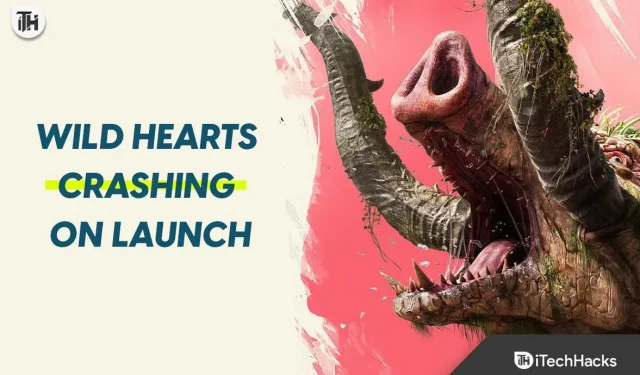
Wild Hearts는 매일 점점 더 많은 사용자를 끌어들이는 롤 플레잉 게임입니다. 이 게임은 매우 흥미롭고 그래픽과 게임 플레이로 인해 가능합니다. 이 게임은 수백만 명의 사용자가 다운로드했으며 그 수는 매일 증가하고 있습니다. 그러나 수천 명의 사용자가 게임 관련 문제를 보고하고 있습니다. 플레이어는 PC에서 지속적으로 충돌 문제에 직면하여 게임이 작동하지 않는다고 보고합니다. 당신이 문제에 직면한 사람이라면 걱정하지 마십시오. 게시물에 나열된 방법으로 이 문제를 빠르게 해결할 수 있습니다. 자세한 내용을 보려면 끝까지 이 가이드를 읽으십시오.
Wild Hearts가 PC에서 실행 시 충돌하는 이유는 무엇입니까?
Wild Hearts를 플레이하려는 많은 플레이어가 시작 시 충돌 문제를 보고합니다. PC 게임의 충돌에는 여러 가지 이유가 있습니다. 제대로 확인할 수 있도록 아래에 나열하겠습니다.
- 시스템이 게임을 제대로 실행하기 위한 최소 시스템 요구 사항을 충족하지 않습니다.
- 인터넷 연결에 문제가 있을 수 있습니다.
- 오래된 그래픽 드라이버를 사용하고 있습니다.
- 게임에서 일부 잘못된 설정을 지정했을 수 있습니다.
- 타사 응용 프로그램 또는 Windows 방화벽이 응용 프로그램에 문제를 일으키고 있습니다.
- 실행 중인 백그라운드 프로세스가 너무 많아 게임이 충돌합니다.
- 게임에 손상된 파일이 있을 수 있습니다.
- 게임을 최신 버전으로 업데이트하지 않았습니다.
- 게임과의 호환성 문제가 있습니다.
2023년 출시/출시 시 Wild Hearts 충돌 수정
Wild Hearts는 훌륭한 RPG이지만 사용자는 충돌 문제에 직면해 있습니다. 이 문제로 인해 플레이어는 게임을 플레이할 수 없습니다. 하지만 더 이상 걱정하지 마세요. 게임에서 문제의 원인을 분석한 후에는 아래 나열된 방법을 사용하여 PC에서 충돌 문제를 해결할 수 있습니다.
시스템 요구 사항 확인

게시물에 언급된 방법을 시도하기 전에 시스템이 게임을 올바르게 실행할 수 있도록 시스템 요구 사항을 확인하는 것이 좋습니다. 이것은 시스템 사양을 게임의 최소 요구 사항과 비교하여 쉽게 수행할 수 있습니다.
최소 시스템 요구 사항
- DirectX: 버전 12
- 그래픽: GeForce GTX 1060(6GB VRAM) 또는 Radeon RX 5500 XT(8GB VRAM)
- 메모리: 12GB RAM
- 네트워크: 광대역 인터넷 연결
- OS: 64비트 윈도우 10
- 프로세서: Intel Core i5-8400 또는 AMD Ryzen 5 2600
- 사운드 카드: 16비트, 48kHz, WAVE 스테레오 형식.
- 저장 공간: 80GB의 여유 공간
권장 시스템 요구 사항
- DirectX: 버전 12
- 그래픽: GeForce RTX 2070(8GB VRAM) 또는 Radeon RX 5700 XT(8GB VRAM)
- 메모리: 16GB RAM
- 네트워크: 광대역 인터넷 연결
- OS: 64비트 윈도우 10
- 프로세서: Intel Core i7-8700K 또는 AMD Ryzen 5 3600
- 사운드 카드: 16비트/24비트 WAVE 48kHz 스테레오 또는 서라운드 사운드(5.1ch/7.1ch) 또는 서라운드 사운드
- 저장 공간: 80GB의 여유 공간
장치를 재부팅하십시오

시스템이 게임을 제대로 실행하기 위한 최소 요구 사항을 충족하는 경우 가장 먼저 해결해야 할 일은 장치를 다시 시작하는 것입니다. 충돌 문제는 시작 파일 오류로 인한 것일 수 있습니다. 그러나 버그는 사소하므로 장치를 재부팅하면 쉽게 수정할 수 있습니다. 장치를 다시 시작하면 모든 시작 파일이 닫히고 올바르게 실행되므로 이번에는 문제가 해결될 가능성이 높습니다. 이 방법을 시도하고 작동하는지 확인하십시오.
관리자 모드에서 게임 실행
Wild Hearts는 80GB의 저장 공간에 설치되는 큰 게임입니다. 게임이 제대로 작동하려면 많은 구성 요소를 실행해야 합니다. 그러나 모든 게임 구성 요소가 시작되지 않으면 게임이 실행되지 않고 계속 충돌합니다. 이것이 발생할 수 있는 이유 중 하나는 제한된 해상도입니다.
게임을 실행할 수 있는 관리자 권한이 없으면 문제가 계속됩니다. 게임에 관리자 권한을 부여하면 이 문제를 빠르게 해결할 수 있습니다. 이렇게 하려면 게임 응용 프로그램을 마우스 오른쪽 버튼으로 클릭해야 합니다. 이 작업을 수행한 후 문제가 해결되었는지 확인하십시오. 문제가 해결되면 이 설정을 영구적으로 지정하여 게임을 시작하기 위해 동일한 절차를 따를 필요가 없도록 할 수 있습니다. 이렇게 하려면 아래 나열된 단계를 따라야 합니다.
- 게임 응용 프로그램을 마우스 오른쪽 버튼으로 클릭하십시오.
- 속성을 클릭합니다.
- 이제 호환성 모드로 들어갑니다.
- “관리자 권한으로 실행” 옵션을 선택하면 됩니다.

전체 화면 최적화 비활성화
게임의 속성에서 전체 화면 최적화를 활성화한 경우, 이로 인해 문제가 발생할 수도 있습니다. 시스템이 응용 프로그램을 최적화하기 위해 일부 프로세스를 계속 실행하므로 충돌이 발생할 수 있으므로 전체 화면 최적화를 비활성화하는 것이 좋습니다. 비활성화하려면 아래 나열된 단계를 따르십시오.
- 게임 응용 프로그램을 마우스 오른쪽 버튼으로 클릭하십시오.
- 속성을 클릭합니다.
- 이제 호환성 모드로 들어갑니다.
- “전체 화면 최적화 비활성화”를 선택하면 됩니다.

그래픽 드라이버 업데이트
오래된 그래픽 드라이버로 실행하려고 하면 게임이 충돌합니다. 많은 사용자가 시스템에서 사용할 수 있는 드라이버를 업데이트하는 것을 잊어버려 다양한 유형의 문제가 계속 발생합니다. 게임이 제대로 실행되려면 그래픽 리소스가 필요하므로 그래픽 드라이버로 인해 충돌 문제가 발생합니다.

따라서 이 오류를 방지하려면 그래픽 드라이버를 최신 버전으로 업데이트하는 것이 좋습니다. 이렇게 하려면 장치 관리자를 열어야 합니다. 장치 관리자가 열린 상태에서 디스플레이 어댑터를 확장합니다. 거기에서 드라이버를 찾을 수 있으므로 드라이버를 선택하고 마우스 오른쪽 버튼을 클릭하여 옵션을 확인하십시오. 드라이버 업데이트 옵션이 표시됩니다. 그것을 선택하고 드라이버를 업데이트하십시오. 그게 다야. 이 작업을 수행한 후 문제가 해결되었는지 확인하십시오.
불필요한 백그라운드 작업 닫기
Windows에서 계속 실행되는 많은 프로세스가 있습니다. 이것이 게임이 실행하는 데 필요한 리소스를 얻지 못하는 이유 중 하나입니다. 사용자를 위해 앱이 원활하게 실행되도록 백그라운드 프로세스가 계속 실행됩니다. 그러나 이로 인해 다른 응용 프로그램에 문제가 발생할 수 있습니다. 그렇기 때문에 시스템 백그라운드에서 실행 중인 프로세스를 확인하는 것이 좋습니다. 작업 관리자를 사용하여 이 작업을 쉽게 수행할 수 있습니다. 이렇게 하려면 아래 나열된 단계를 따르십시오.
- 시스템에서 작업 관리자를 엽니다.
- 프로세스 탭으로 이동합니다.
- 불필요하게 실행 중인 프로세스를 확인합니다.
- 마우스 오른쪽 버튼으로 클릭하고 작업 끝내기를 선택합니다.

Windows 방화벽 비활성화

Windows 방화벽은 타사 서버에서 받은 응답을 계속 확인합니다. 의심스러운 응답이 감지되면 차단합니다. Wild Hearts에서도 같은 일이 발생했을 가능성이 있으므로 제대로 작동하지 않습니다. Windows 방화벽이 Wild Hearts가 서버 응답을 수신하지 못하도록 차단한 경우 충돌이 시작됩니다. 이 경우 사용자는 Windows 방화벽을 비활성화하여 방화벽과 관련된 문제인지 확인할 수 있습니다. 전용 블로그를 통해 PC에서 Windows 방화벽을 쉽게 비활성화할 수 있습니다.
바이러스 백신 비활성화
바이러스 백신은 Windows 방화벽과 유사한 방식으로 작동합니다. 악의적인 위협을 피하기 위해 타사 웹 사이트에서 받은 응답을 확인합니다. PC에서 사용 중인 바이러스 백신이 장치에서 충돌 문제를 일으키는 Wild Hearts를 차단했을 가능성이 있습니다. 그러나 더 이상 걱정할 필요가 없습니다. 전용 문서에 나열된 단계에 따라 바이러스 백신을 비활성화할 수 있습니다. 지침을 올바르게 따라 바이러스 백신을 비활성화하고 장치에서 게임이 제대로 작동하기 시작했는지 확인하십시오.
게임 재설정
최신 버전의 Windows에는 앱을 설치할 때 얻은 기본 설정으로 게임을 재설정하는 기능이 있습니다. PC에서 이 단계를 사용하여 충돌 문제를 해결할 수 있습니다. 많은 사용자가 이를 시도하고 문제를 해결했습니다. 따라서 위의 방법을 시도한 후에도 충돌 문제가 발생하면 게임을 다시 시작하여 제대로 작동하는지 확인하십시오. PC에서 게임을 초기화하려면 다음 단계를 따르세요.
- PC에서 설정을 엽니다.
- 애플리케이션을 클릭합니다.
- 설치된 애플리케이션을 선택합니다.
- 이제 Wild Hearts 게임을 찾으십시오.
- 오른쪽에 세 개의 점이 있는 옵션이 표시됩니다.
- 그것을 클릭하면 편집 옵션이 표시됩니다.
- 화면을 아래로 스크롤하여 게임 초기화 옵션을 확인합니다. 그게 다야.
- 옵션을 선택해야 게임이 초기화됩니다. 이 작업을 수행한 후 문제가 해결되었는지 확인하십시오.
게임 파일 확인

게임에 누락된 파일이 있거나 일부 파일이 올바르게 설치되지 않은 경우 장치에 충돌 문제가 발생할 수 있습니다. 그러나 플레이어는 이에 대해 걱정할 필요가 없습니다. 게임 런처에는 게임 파일을 스캔하고 문제가 있는 경우 복원할 수 있는 기능이 있습니다. 따라서 문제가 파일 누락 등으로 인한 것이라고 생각되면 게임 파일 검사기 기능을 사용할 수 있습니다. 이렇게 하려면 아래 단계를 따라야 합니다.
- PC에서 게임 런처를 엽니다.
- 그 후에 도서관에 가십시오.
- 게임을 마우스 오른쪽 버튼으로 클릭하고 속성을 선택합니다.
- 거기에 “로컬 파일”옵션이 표시됩니다.
- 그것을 클릭하고 “게임 파일의 무결성 확인”을 선택하십시오. 그게 다야.
- 프로세스가 완료될 때까지 기다리십시오. 그 후 게임이 시작됩니다.
게임 업데이트

개발자는 항상 게임에 대한 정기 업데이트를 출시합니다. 오랫동안 게임을 확인하거나 업데이트하지 않은 경우 충돌 문제는 이것 때문일 수 있습니다. 개발자가 새 업데이트를 출시할 때마다 이전 버전의 게임은 더 이상 작동하지 않습니다. 따라서 충돌 문제가 이것 때문일 가능성이 있습니다. 이 문제를 방지하려면 게임 업데이트를 확인하는 것이 좋습니다. 아래 나열된 단계에 따라 이 작업을 수행할 수 있습니다.
- 시스템에서 게임 런처를 엽니다.
- 이제 도서관으로 가십시오.
- 게임에서 세 개의 점을 클릭하십시오.
- 새로운 업데이트가 있으면 거기에서 볼 수 있습니다. 자동 업데이트 옵션을 활성화하여 이 문제를 방지할 수도 있습니다.
- 따라서 업데이트가 있으면 다운로드하고 프로세스가 완료될 때까지 기다리십시오.
게임 재설치
위의 모든 방법을 시도해도 여전히 동일한 문제가 발생하면 컴퓨터에 게임을 다시 설치하는 것이 좋습니다. 바이러스나 손상된 파일로 인해 게임 파일을 복원해도 복구되지 않는 문제가 발생한 경우 게임을 재설치하면 문제를 해결하는 데 도움이 됩니다.

이 단계를 구현하려고 할 때 게임을 제거하십시오. 게임을 제거한 후 “%temp%”에서 모든 임시 파일을 삭제하십시오. 그런 다음 시스템을 재부팅하고 스토어에서 게임을 설치하십시오. 설치가 완료되면 게임이 올바르게 작동하기 시작합니다.
Windows 업데이트 확인

시스템에서 게임을 실행하려면 컴퓨터에 최신 버전의 Windows를 설치해야 합니다. 시스템에 최신 버전의 Windows가 설치되어 있지 않으면 문제가 계속될 수 있습니다. 따라서 정기적으로 Windows 업데이트를 확인하는 것이 좋습니다. 업데이트가 있으면 다운로드하십시오. 설정 > Windows 업데이트로 이동하여 시스템 업데이트를 확인할 수 있습니다. 그게 다야.
연락처 지원

위의 모든 방법을 시도해도 문제가 해결되지 않는 경우 게임 지원팀에 문의하시기 바랍니다. 문제에 대해 고객 지원에 알리면 확실히 해결책을 가지고 돌아올 것입니다. 이메일을 사용하여 연락할 수 있습니다.
요약
많은 플레이어가 PC에서 충돌 문제를 경험했습니다. 이 때문에 그들은 게임을 할 수 없었다. 이 게시물에서는 사용자가 Wild Hearts의 충돌 문제를 해결할 수 있는 방법을 제시합니다. 또한 문제의 원인을 추가하여 문제를 빠르게 분석할 수 있습니다. 따라서 문제를 해결하려면 가이드에 나열된 방법을 따르십시오. 올바르게 구현했는지 확인하십시오. 그게 다야.
자주 묻는 질문 – Wild Hearts 충돌 문제
1. RAM이 게임 충돌을 일으킬 수 있습니까?
예, RAM도 게임 성능에 중요한 역할을 합니다. 시스템에 게임을 실행하기에 충분한 RAM이 없으면 게임이 계속 충돌하기 시작합니다.
2. 지속적인 충돌을 수정하는 방법은 무엇입니까?
발생하는 지속적인 충돌을 수정하려면 위 게시물에 나열된 방법을 따르십시오.
3. RAM이 부족하면 충돌이 발생할 수 있습니까?
장치에 RAM이 충분하지 않으면 충돌 문제가 시작됩니다. 게임을 실행하기 위해 권장되는 시스템 요구 사항을 초과하는 수준으로 RAM의 양을 늘리면 이 문제를 쉽게 해결할 수 있습니다.
답글 남기기